Servers in stock
Checking availability...
-
1 Requisitos previos
Para iniciar la transmisión de audio con SHOUTcast DSP, se requieren los siguientes programas y componentes.
Sistema operativo: Windows Vista, Windows 7, Windows 8, Windows 10
Última versión de Winamp: Descargar
Complemento DSP Nullsoft Shoutcast Source para Winamp: Descargar
Acceso a Internet: Para un rendimiento óptimo, se recomienda una conexión a Internet mediante DSL o cable.
Para empezar, inicia sesión en tu cuenta de Primcast y serás redirigido automáticamente al panel de control. Haz clic en el botón «Iniciar sesión en Centova», que te redirigirá al panel de la estación SHOUTcast.
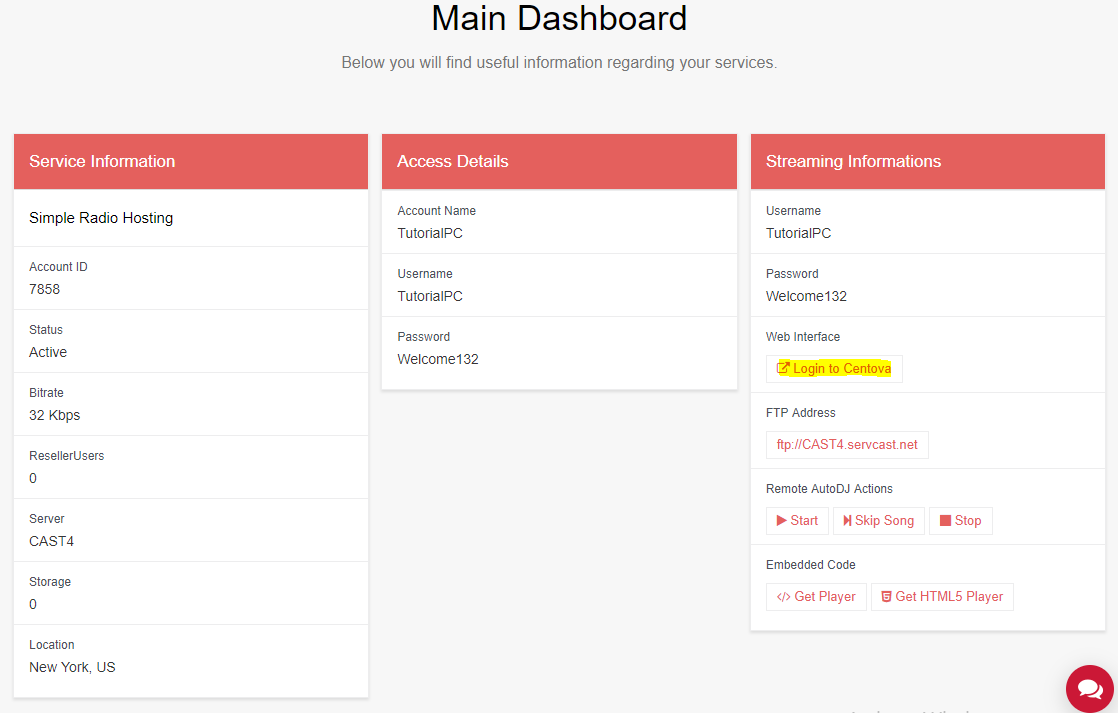
2 Obtén la información de transmisión
Dentro del panel de Centova, haga clic en el botón Iniciar del menú de la izquierda para encender su estación SHOUTcast y luego haga clic en Enlaces rápidos para obtener la información de la estación.
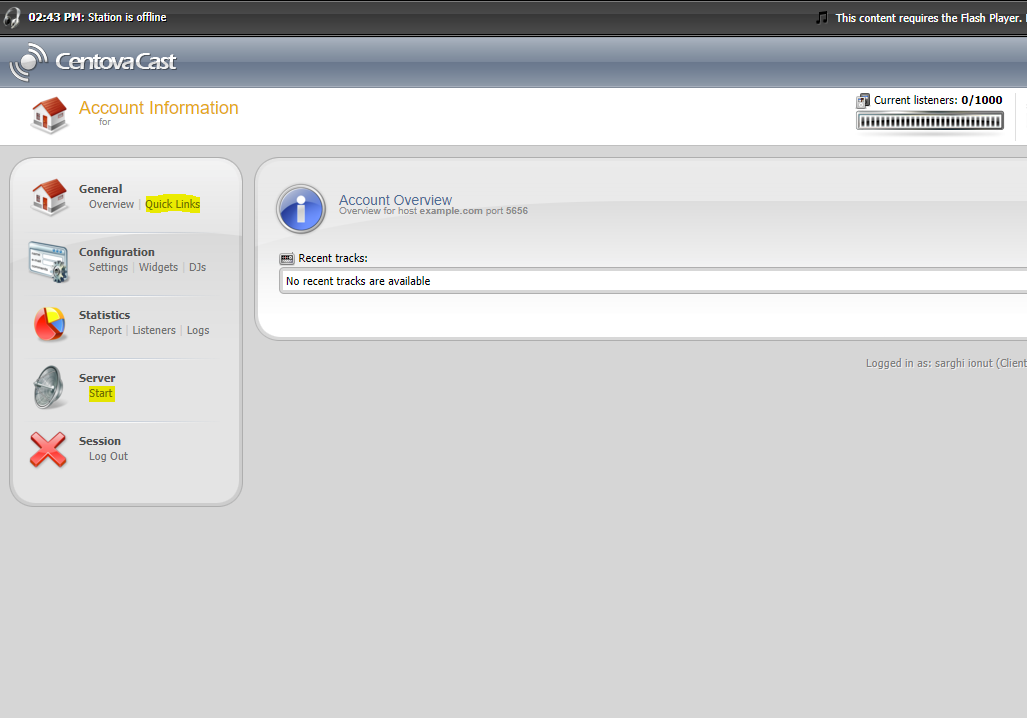
Ahora que estás en la página de Enlaces rápidos, desplázate hacia abajo hasta la categoría Conexiones de fuentes en vivo y obtén el nombre de host y el puerto del servidor. Los necesitarás más adelante para configurar tu codificador Winamp.
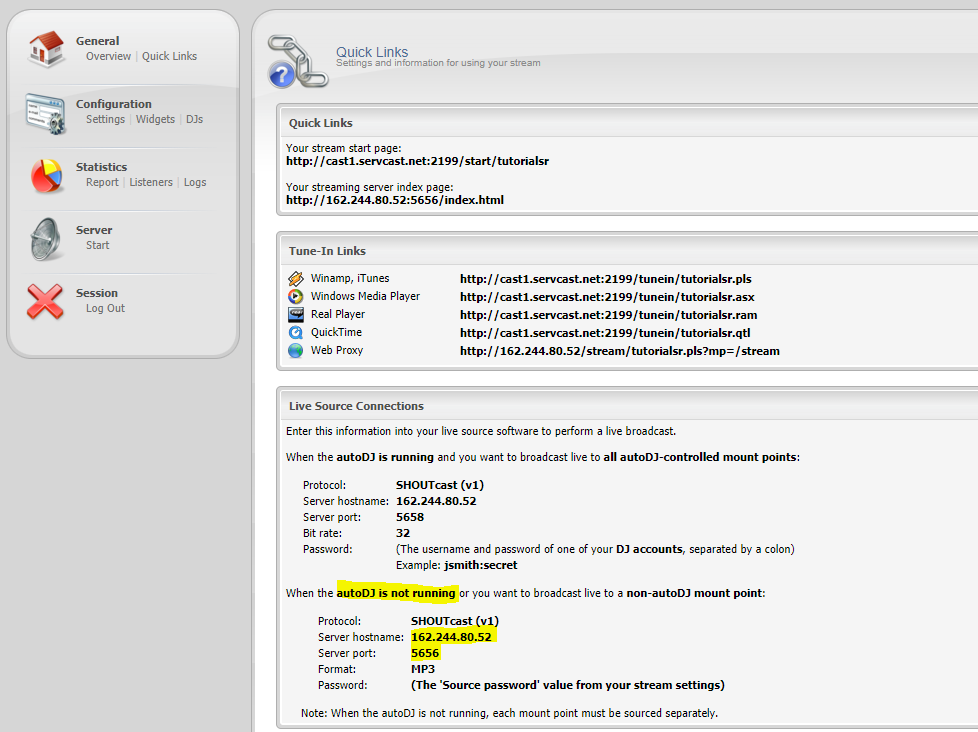
Para recuperar la contraseña de transmisión, debe acceder a la sección Configuración del panel de Centova y luego hacer clic en el pequeño botón situado junto al campo de la contraseña de origen para mostrar el texto.
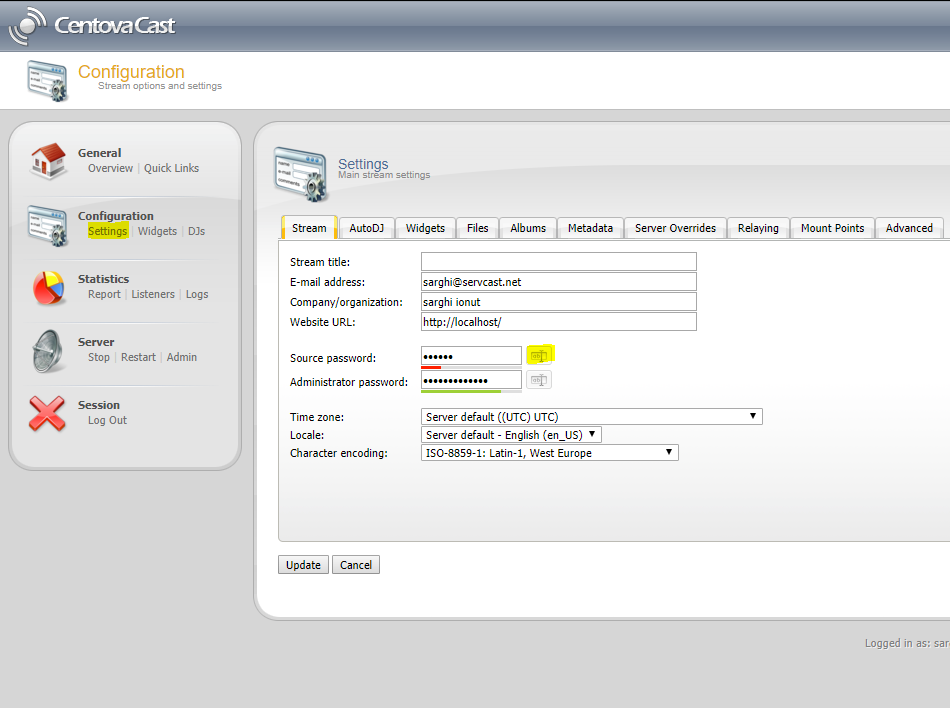
3. Configurar Winamp con SHOUTcast DSP
Ahora configuraremos la fuente SHOUTcast para que transmita a su servidor de audio Primcast.
Para este paso, debe conocer el nombre de host del servidor, el puerto del servidor y la contraseña de transmisión que guardó en el paso 2.
Ejecuta el instalador de Winamp que descargaste en el paso 1 e instala el software.
Ejecuta el instalador de SHOUTcast DSP que descargaste en el paso 1 e instala el software.
Abre el programa Winamp desde el escritorio de tu ordenador.
Presione CTRL+P en su teclado para abrir Preferencias -> Haga clic en DSP/Efecto y haga doble clic en SHOUTcast Source DSP v2.3.5.
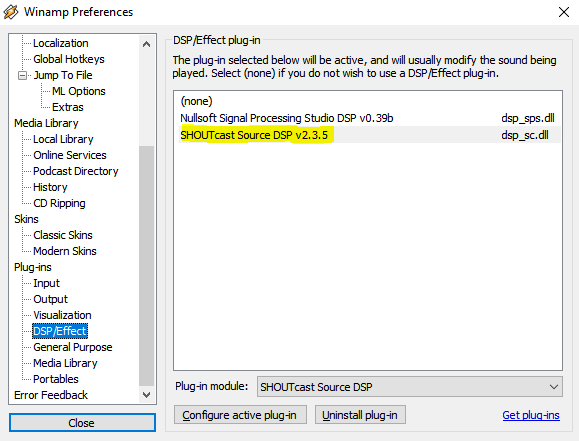
Ahora añade la información requerida en la página DSP que acabas de abrir.
Introduzca el nombre de host del servidor, el puerto y la contraseña de transmisión; asegúrese de dejar el campo Nombre de usuario en blanco.
En el campo titulado "Dirección", deberá introducir la dirección de su servidor Server Room. Esta no debe incluir el prefijo http:// ni www.
A continuación, debes proporcionar a Shoutcast la información del puerto de tu servidor. Solo se permite introducir un número; si introduces otro valor, se producirá un error al conectar. Un ejemplo de configuración de puerto correcta sería 8000 o 1234. Introduce esta información en el campo «Puerto».
También deberá proporcionar a SHOUTcast Source la contraseña válida de su servidor Primcast. Introduzca la contraseña de su servidor en el campo «Contraseña». Tenga en cuenta que la contraseña está oculta, así que asegúrese de escribirla con cuidado; de lo contrario, tendrá problemas para conectarse.
Por defecto, la opción «Conectar al inicio» está desactivada; sin embargo, si desea comenzar a transmitir en cuanto inicie Winamp, deberá activarla. Asimismo, el valor de «Tiempo de espera de reconexión» está configurado por defecto en 30 segundos. Si desea que el complemento Shoutcast Source intente reconectarse al servidor al desconectarse, deberá establecer este valor en 0. Si no desea reconectarse inmediatamente, sino esperar un número determinado de segundos, deberá establecer este valor según sus preferencias.
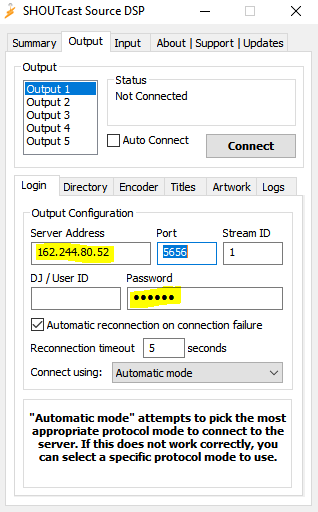
Ahora deberá configurar el directorio para su transmisión. Esta configuración es opcional, pero permitirá que su emisora aparezca en el sitio web de Nullsoft Shoutcast: www.shoutcast.com.
La configuración del directorio permite a tus oyentes ver qué se está reproduciendo actualmente y cuál es el nombre de tu emisora/sitio web.
Para acceder a la configuración del directorio, haga clic en el botón etiquetado como Directorio, situado a la derecha del botón "Conexión".
Ahora debería ver una ventana de diálogo similar a la captura de pantalla anterior. Si desea que su emisora de radio (servidor) sea pública, es decir, que aparezca en el sitio web de Nullsoft Shoutcast (www.shoutcast.com), marque la casilla «Hacer público este servidor».
En el campo titulado "Descripción", debe introducir el nombre de su emisora de radio o programa. Por ejemplo: "Primcast, emisora de radio de muestra" o "Música de John". Este campo puede contener cualquier entrada alfanumérica, incluyendo signos de puntuación (puntos, punto y coma, asteriscos, etc.).
En el campo etiquetado como "URL" debe ingresar el sitio web de su estación de radio, su sitio web personal o un sitio web relacionado con la transmisión en sí.
En el campo «Género», debes especificar el tipo de música o contenido que estás transmitiendo. Por ejemplo, si estuvieras emitiendo un programa de entrevistas en directo, podrías introducir «teléfono» o «radio de entrevistas en directo». Si estuvieras emitiendo un programa de rock, podrías especificar «rock», y así sucesivamente.
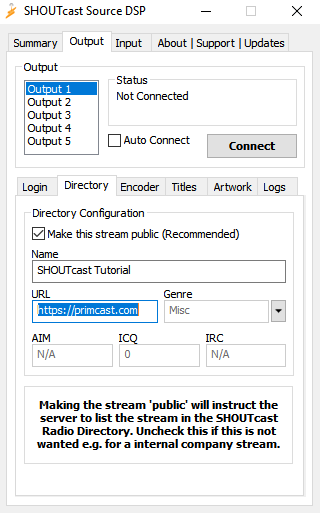
Haz clic en la pestaña "Codificador" que se encuentra en la parte superior de la ventana Fuente de Shoutcast; esto cambiará el diálogo a lo que ves a continuación.
La configuración del codificador permite especificar la velocidad de bits a la que se desea transmitir. Si se desea que la transmisión esté disponible para usuarios con módem de 56k, se debe seleccionar 24 o 32 kbps. Sin embargo, si se desea transmitir a usuarios de DSL o cable, se debe seleccionar entre 64 kbps y 128 kbps. No se recomienda transmitir a una velocidad de bits superior a 128 kbps, ya que muchos usuarios de internet no pueden recibir velocidades de bits tan altas.
Seleccione cuidadosamente la tasa de bits y asegúrese de indicar a sus oyentes la velocidad de conexión a internet necesaria. Tenga en cuenta que también puede elegir entre transmitir en mono o estéreo; esta elección queda a su criterio.
Seleccione cuidadosamente la tasa de bits y asegúrese de indicar a sus oyentes la velocidad de conexión a internet necesaria. Tenga en cuenta que también puede elegir entre transmitir en mono o estéreo; esta elección queda a su criterio.
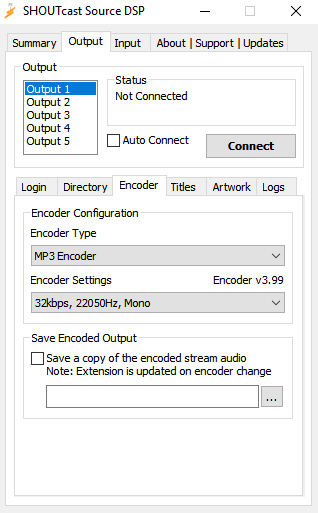
4. Configurar fuente de audio
Por último, deberá configurar la entrada a la fuente. Haga clic en la pestaña "Entrada" situada en la parte superior de la fuente de Shoutcast y verá el siguiente cuadro de diálogo.
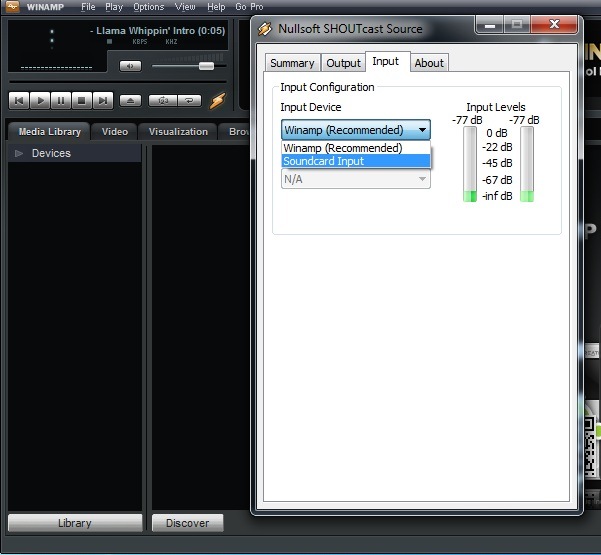
El dispositivo de entrada predeterminado es Winamp. Esta opción simplemente transmitirá el audio que se esté reproduciendo en Winamp, sin transmitir ningún otro sonido que pueda estar reproduciéndose en tu ordenador. Esta configuración se recomienda para la mayoría de los usuarios, especialmente para aquellos que solo desean reproducir una lista de música sin otras fuentes.
También puedes optar por transmitir usando la entrada de la tarjeta de sonido, lo que te permitirá emitir no solo lo que se reproduce en Winamp, sino también cualquier otro sonido que reproduzcas en tu ordenador, además del sonido captado por el micrófono. Los usuarios avanzados incluso pueden conectar una mesa de mezclas a la entrada de línea de su tarjeta de sonido para transmitir una mezcla de música y voz. La entrada de la tarjeta de sonido es especialmente popular entre quienes usan Shoutcast para una emisora de radio online.
Para usar la entrada de tarjeta de sonido, primero debe seleccionarla en el menú desplegable. Observe que el menú desplegable de Configuración de entrada ahora aparece habilitado.
Para obtener la mejor calidad de sonido, debe seleccionar 44100 Hz, estéreo como configuración de entrada.
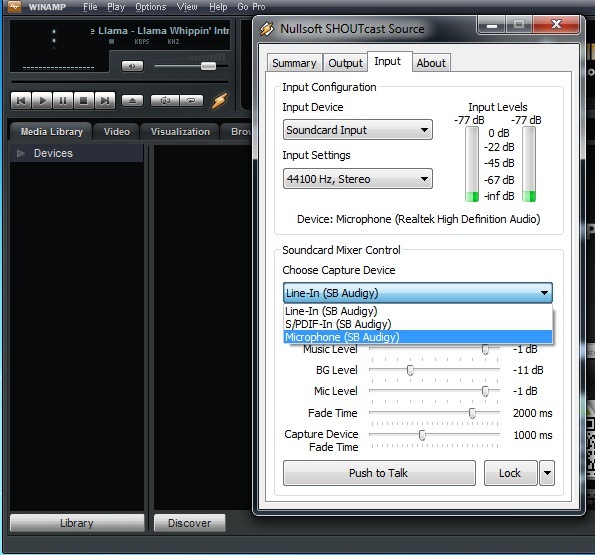
En el campo Entrada de micrófono, seleccione la entrada de su tarjeta de sonido que utilizará como fuente. Si usa un micrófono de computadora estándar, seleccione Micrófono. Si usa una mesa de mezclas, un reproductor de CD externo o cualquier otra fuente de sonido que no esté conectada a la entrada de micrófono de la tarjeta de sonido, seleccione Entrada de línea como entrada de micrófono.
Ahora, haga clic en el botón situado a la derecha del campo «Entrada de micrófono», que dice «Abrir mezclador». Esto abrirá el mezclador de Windows, donde podrá configurar su tarjeta de sonido. Asegúrese de haber seleccionado la opción «Mezcla estéreo», «Mezcla de onda», «Lo que oye», etc., en el control de grabación de su tarjeta de sonido. Si no encuentra una opción similar, consulte la documentación de su tarjeta de sonido.
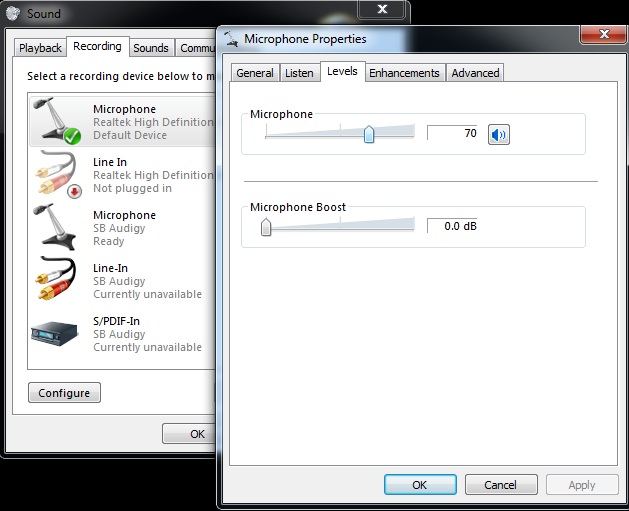
Dado que no todas las tarjetas de sonido son iguales, la configuración o la descripción de la suya podrían diferir de la que se muestra arriba. Consulte la documentación de su tarjeta de sonido si tiene problemas para configurarla.
Una vez realizada esta configuración, puede cerrar Windows Mixer.
5. Escucha tu transmisión
Ahora puedes volver a tu Panel de Centova, acceder a la pestaña de Enlaces rápidos y escuchar tu transmisión desde la página de inicio de tu transmisión .
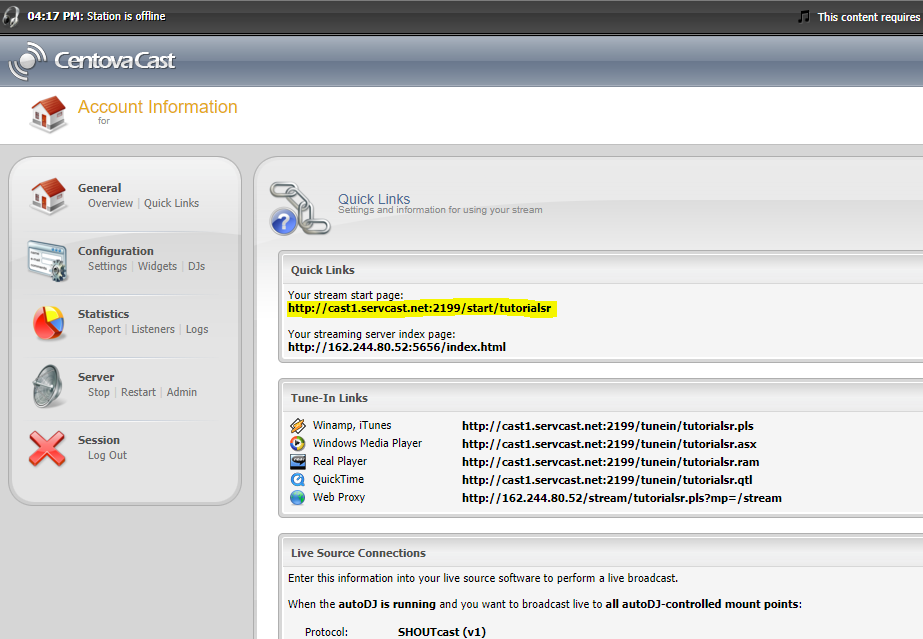
6 ¡Felicidades!
Ya estás listo para usar tu servidor de audio en streaming y poner a prueba tus habilidades de transmisión.
¡Feliz transmisión!